Reklāma
Pēc iepazīšanās ar rakstu par izmantojot GeekTool, lai pielāgotu Mac darbvirsmu GeekTool - parādiet sistēmas informāciju par Mac stilā Lasīt vairāk , viens no draugiem man vaicāja, vai ir līdzīgas lietojumprogrammas operētājsistēmai Windows. Es nedaudz meklēju tīmeklī un atradu Lietus skaitītājs, kuru MakeUseOf īsi apskatīja rakstā par 12 lieliski Windows darbvirsmas pievilināšanas veidi 12 lieliski Windows darbvirsmas pievilināšanas veidi Lasīt vairāk .
Šī “mazāk geeky GeekTool versija Windows” ļauj tās lietotājiem pievienot un darbvirsmā parādīt dažādus moduļus, piemēram, pulksteni, datumu, CPU ielādi, RSS plūsmas un pašlaik atskaņoto dziesmu; kā arī pielāgojamus saīsnes instalētajām lietojumprogrammām. Pat ja tas tiek uzskatīts par “mazāk geeky” tādā nozīmē, ka pielāgošana nenozīmē skriptu un kodu piespiešanu, pirmreizējie lietotāji var justies satriekti par visu. Lietus mērītājā ir tik daudz lietu, ko varat darīt, ka jūs, iespējams, nezināt, kur sākt.
Bet izkārtosim lietas pa vienam, vai ne?
Pēc instalēšanas jūs redzēsit izvēlni Enigma.
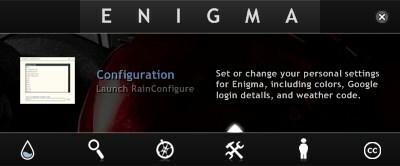
Šajā vietā jūs varat piekļūt Rainmeter iestatījumiem, tostarp PDF instrukcijas, Ādas pārvaldnieks, Motīvu pārvaldnieks un Konfigurācija. Šai sākuma izvēlnei var piekļūt jebkurā laikā, veicot dubultklikšķi uz Rainmeter sānjoslas vai uzdevumjoslas.
Kā norāda nosaukumi, sānjoslas atrodas ekrāna sānos, bet taksbāri - augšpusē un apakšā. Pieejamo sānjoslu un uzdevumjoslu skaits būs atkarīgs no izmantotās Rainmeter motīva.
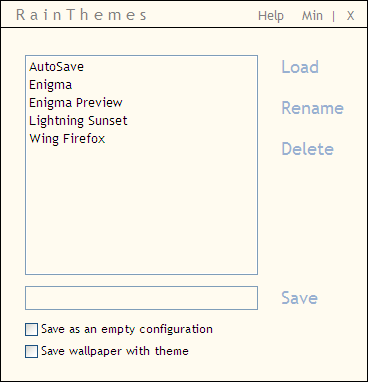
Sākuma izvēlnē noklikšķiniet uz ikonas Tēma, lai atvērtu Rainmeter motīvu pārvaldnieku. Instalētājam ir četras noklusējuma motīvas: Enigma, Enigma Preview, Lightning Sunset un Wing Firefox. Motīvu var arī ātri mainīt, izmantojot labo peles klikšķa izvēlni.
Ja jums ir liels displejs, iespējams, vēlēsities izmēģināt Enigma Preview, jo šī tēma sniedz visvairāk informācijas par jūsu sistēmu, taču tā ir arī visvairāk pārpildīta.
Kas attiecas uz stilīgāko, es personīgi domāju, ka pulkstenis no Wing Firefox tēmas ir satriecošs. Jūs varat parādīt šo pulksteni jebkurā tēmā, ar peles labo pogu noklikšķinot uz joslām un izvēloties: Configs> Arcs> Arcs.ini (vai Dark Arcs.ini).
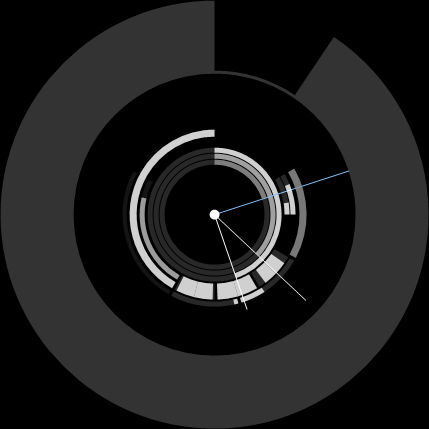
Visas tēmas vislabāk darbojas ar tumšu fonu / fonu. Joslu caurspīdīgums un baltie burti apgrūtina informācijas lasāmību, ņemot vērā gaišu fonu. Ja jums patiešām patīk gaišais fons, varat pielāgot caurspīdīgumu, ar peles labo pogu noklikšķinot uz uzdevumjoslas / sānu joslas un izvēlēties Ādas izvēlne> Caurspīdīgums> (caurspīdīguma procentuālais daudzums). Jo mazāks skaitlis, jo tumšākas joslas būs. Lūdzu, ņemiet vērā, ka pielāgošana jāveic katram joslam atsevišķi.
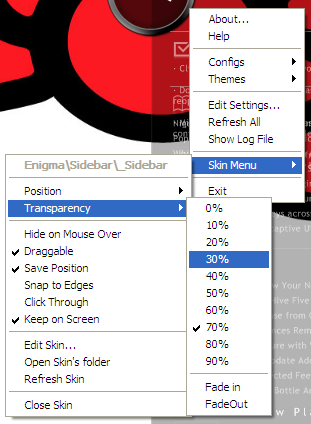
Bet viss nopietnais saturs ir izvēlnē Konfigurācija. Šajā vietā ievadāt visu nepieciešamo informāciju, lai parādītos sānjoslās, piemēram, Yahoo Weather kodu jūsu vieta, konta informācija jūsu GMail un Twitter, RSS plūsmas, lietojumprogrammu ceļi un etiķetes, kā arī visa cita informācija informācija.
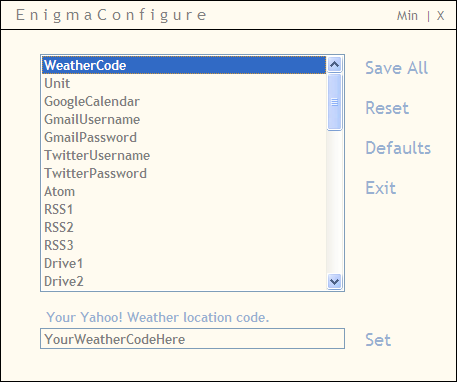
Dodieties cauri vienumiem pa vienam, ievadiet pareizo informāciju un noklikšķiniet uz Iestatīt. Kad esat pabeidzis, neaizmirstiet saglabāt iestatījumus. Jums nav jāaizpilda visa informācija, bet jo vairāk informācijas sniedzat, jo labāk.
Citas lietas, kuras varat pielāgot, ir elementu novietojums. Ar peles labo pogu noklikšķiniet uz joslas un pārliecinieties, ka šī opcija ir pieejama Velkams ir pārbaudīts.
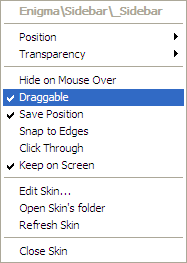
Tad jūs varat brīvi vilkt un nomest katru joslu elementu, ieskaitot pašas joslas, jebkurā vēlamajā pozīcijā. Ja vēlaties, lai tie būtu precīzi izlīdzināti ar ekrāna malām, neaizmirstiet noklikšķināt uz “Pieskarieties malām”
Jūs varat parādīt / paslēpt jebkuru elementu jebkurā tēmā, ar peles labo pogu noklikšķinot uz joslām un dodoties uz “Konfigurē”Izvēlne.
Iet augstāk un ārpus tā
Kaut arī viss iepriekš aprakstītais ir pietiekams, lai sāktu lietot Rainmeter, joprojām ir daudz kas cits, ar ko jūs varat aizdomāties (un mēs pat neesam pieskārušies ādai!). Lai iegūtu papildinformāciju, skatiet instrukcijas.pdf.
Ja jūtaties nedaudz piedzīvojis, kāpēc ne ienirt dziļāk un mēģināt rediģēt iestatījumus. Ar peles labo pogu noklikšķiniet uz vienas no joslām un izvēlieties “Rediģēt iestatījumus“.
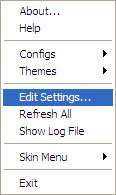
Pēc tam parādīsies Rainmeter.ini - atvērts ar Notepad - gatavs rediģēšanai. Tikai pārliecinieties, ka zināt, ko jūs darāt.
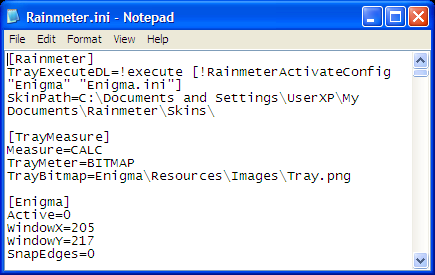
Vai jūs zināt citu alternatīvu Lietus skaitītājs? Kopīgojiet, izmantojot zemāk esošos komentārus.
Indonēzijas rakstnieks, pašpasludināts mūziķis un nepilna laika arhitekts; kurš vēlas padarīt pasauli labāku par vienu ziņu vienlaikus, izmantojot savu emuāru SuperSubConscious.


